Tentang Office: Versi Office apa yang saya gunakan?
-
Buka aplikasi Office apa saja, seperti Word atau Excel, dan pilih Akun.
Catatan: Jika Anda tidak melihat Akun atau Anda sudah memiliki file atau dokumen yang terbuka, pilih File dari menu, lalu pilih Akun, atau Bantuan dari daftar di sebelah kiri.
-
Dalam Informasi Produk, Anda akan menemukan nama produk Office Anda dan, dalam beberapa kasus, nomor versi lengkapnya.
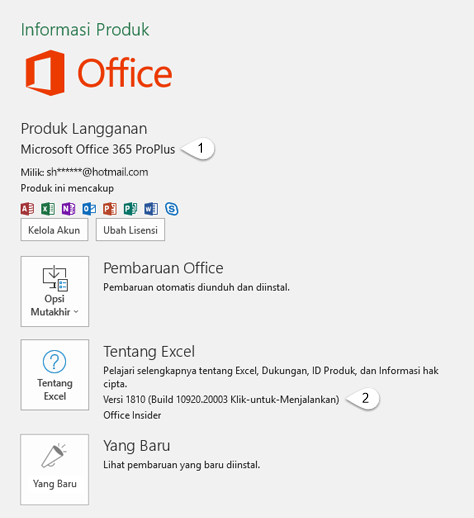
-
1 - Nama produk, seperti Microsoft 365 ProPlus atau Office Home and Student.
-
2 - Nomor versi, yang menyertakan versi, nomor build, dan tipe instalasi seperti Klik-untuk-menjalankan atau Windows Store.
-
-
Untuk informasi selengkapnya, seperti versi-bit, pilih Tentang Excel. Kotak dialog akan terbuka, memperlihatkan nomor versi lengkap dan versi bit (32-bit atau 64-bit).
Lihat Juga
-
Buka aplikasi Office apa pun, seperti Word dan buat dokumen baru.
-
Misalnya, masuk ke Word dan pilih Tentang Word.
-
Dalam kotak dialog yang terbuka, Anda bisa melihat nomor versi serta tipe lisensi. Dalam contoh di bawah ini, nomor versi 16.18 dan lisensinya merupakan pembelian satu kali Office 2019 untuk Mac.
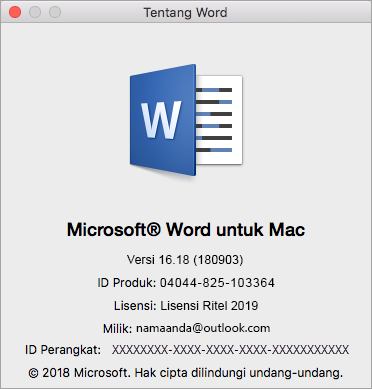
Lihat Juga
Masih belum yakin?
Jika langkah-langkah di atas tidak berhasil, Anda mungkin menggunakan versi Office yang lebih lama. Untuk mempelajari versi apa yang Anda miliki, lihat Temukan detail untuk versi Office lainnya.











